WooCommerce 会員限定ストアの作成方法: 完全ガイド
公開: 2022-08-15WooCommerce の会員限定ストアの作成を検討していますか?
会員限定の特別な特典を提供することは、人気のある e コマース戦略であり、よく知られている例としては、Amazon プライム (配送特典) やコストコ (限定購入クラブ) があります。
適切なプラグインとツールを使用すると、製品へのアクセスを制限したり、特別割引や配送方法を提供したりするなど、メンバー限定の機能を WooCommerce ストアに簡単に追加できます。
このガイドでは、WooCommerce のメンバー限定ストアを作成する最良の方法と、WooCommerce Web サイトに適したアプローチを選択する方法を学びます。
会員制ストアを検討するとき
メンバー限定の WooCommerce ストアは、いくつかの異なる状況でうまく機能します。
ストアのセットアップに飛び込む前に、どの戦略を採用するかを考えることが重要です。これらの選択によって、ストアに最適なアプローチが決まるからです。
メンバー限定機能には、大きく分けて次の 2 つのバケットがあります。
- コンテンツ制限
- 特別オファー
メンバー限定のコンテンツ制限
コンテンツ制限を使用すると、製品の一部またはすべてを表示および/または購入できるユーザーを制限できます。
このタイプのメンバー限定機能を使用する場合のいくつかの例を次に示します。
- 資格のある顧客だけが卸売製品にアクセスできる卸売店。
- VIPのお客様だけが手に入れることができる特別な商品。 これにより、人々がより多くの買い物をするようになり、店舗の売り上げを伸ばすことができます。
- メンバーだけが買い物をすることができるクラブを購入する (例: コストコ)。
会員限定特典
メンバー限定機能の 2 番目のタイプは、メンバーに特別な取引を提供することです。
一般的な例を次に示します。
- 一部またはすべての製品の割引をメンバーに提供します。 たとえば、10% オフにすることができます。 これは、多くの顧客ロイヤルティ プログラムに似ています。
- 会員向けの低価格の固定価格を提供します。 これは卸売店にも適しています。
- 送料無料 (Amazon プライムなど) などの特別な配送特典をメンバーに提供します。 これをマルチベンダー マーケットプレイスと組み合わせて、真の Amazon Prime クローンを作成することもできます。
両方の戦略を組み合わせることもできます。多くのメンバー限定の WooCommerce ストアでは、アクセスが制限され、特別割引や配送方法が提供されます。
WooCommerce 会員限定ストアを作成する 3 つの方法
WooCommerce 会員限定ストアを作成する場合は、いくつかの方法を使用できます。
- WordPress/WooCommerce メンバーシップ プラグイン
- WooCommerce ロールベースの価格設定プラグイン
- 組み込みの WordPress パスワード機能
ストアに最適な方法は、使用するメンバー限定セットアップの種類によって異なります。
たとえば、製品へのアクセスを制限したいのか、製品の割引などの特別な特典をメンバーに提供したいのか.
1. WooCommerce メンバーシップ プラグイン
WooCommerce のメンバー限定ストアを作成するための最も一般的な戦略は、強力な WooCommerce 統合を備えたフルサービスのメンバーシップ プラグインを使用することです。
これらのプラグインは、無料または有料のメンバーシップ レベルの作成、それらのレベルへの顧客の追加、それらのレベルを使用したストアへのアクセスの制限および/またはメンバー限定の特典の提供など、メンバーシップ機能に関連するすべてを処理します。
利点と欠点
WooCommerce メンバーシップ プラグインの利点:
- 柔軟なコンテンツ制限– ユーザーのメンバーシップ レベルに基づいて、コンテンツ/製品の一部/すべてを簡単に制限できます。
- 割引と配送方法– 制限を超えて、メンバー限定の特別割引や配送方法を提供することもできます。
- メンバーシップの課金 – メンバー限定の特典へのアクセスに対して課金して、追加の収益源を構築できます (たとえば、独自のバージョンの Amazon プライム)。
- メンバー管理– WordPress の組み込み機能を超えるすべてのメンバーを管理するためのツールを入手できます。
WooCommerce メンバーシップ プラグインの欠点:
- 複雑さが増します – 単純なユース ケースの場合、フル メンバーシップ プラグインには必要以上の機能が含まれている可能性があります。
- 限定的な価格設定ルール– これらのプラグインではメンバー限定の割引や配送方法を提供できますが、専用の価格設定プラグインほど柔軟に価格設定ルールを設定することはできません.
4 つのトップ WooCommerce メンバーシップ プラグイン
メンバーシップ プラグインを使用してメンバー限定ストアを作成する場合は、次のオプションをお勧めします。
1. WooCommerce メンバーシップ
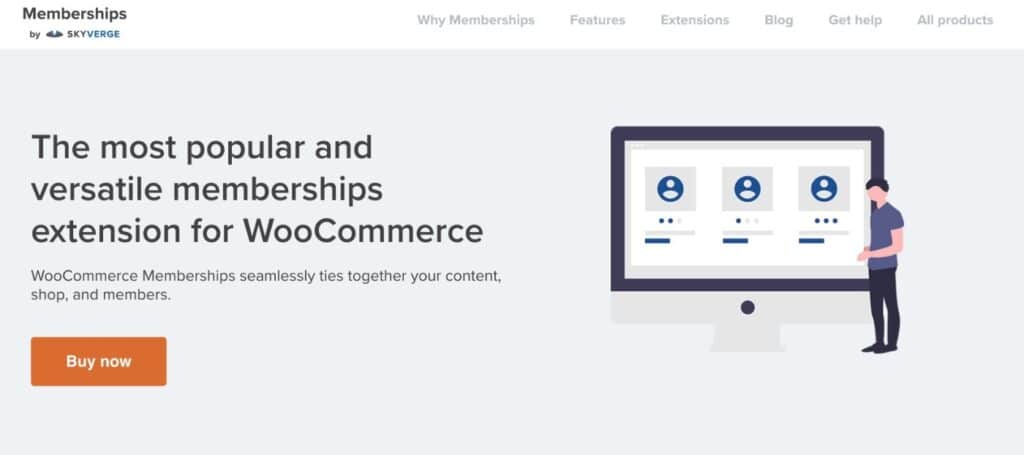
WooCommerce Memberships は、WooCommerce の上に特別に構築されたメンバーシップ プラグインであり、メンバー限定ストアを設定するための柔軟性を提供します (ただし、WooCommerce 以外のコンテンツでも機能します)。
無料または有料のメンバーシップ レベルを無制限に作成して、さまざまな方法で使用できます。
- 製品の表示および/または購入へのアクセスを制限します。
- メンバーに特別割引を提供します。
- メンバーに送料無料または送料割引を提供します。
WooCommerce メンバーシップは、1 つのサイトでの使用に 199 ドルかかります。 メンバーシップの定期購読を請求したい場合は、購読製品を販売できる 199 ドルの WooCommerce 購読プラグインも購入する必要があります。
2. 有料会員登録
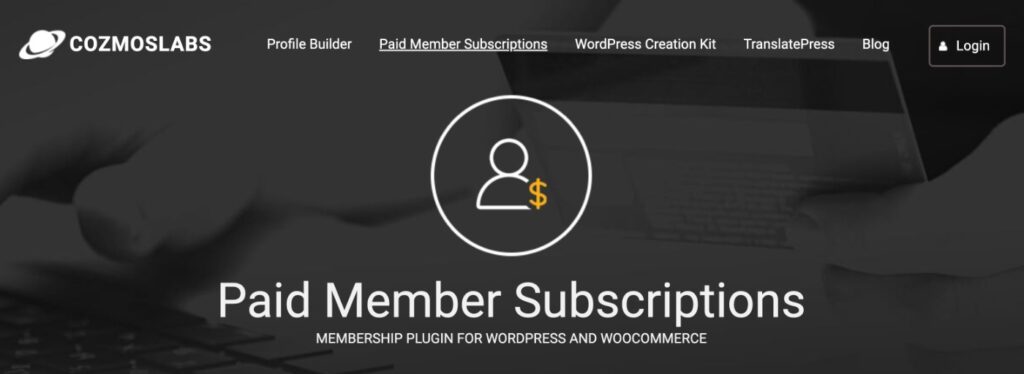
有料メンバー サブスクリプションは、メンバー限定ストアを作成するための適切な予算オプションです。
無料または有料のメンバーシップ レベルを無制限に作成し、製品の表示または購入へのアクセスを制限できます。
また、製品割引ルールを設定して、メンバーに一部またはすべての製品の特別割引を提供することもできます。
ただし、メンバーに配送特典を提供する方法はありません。
その制限に問題がなければ、わずか 69 ユーロからなので、このリストで最も安いオプションです。 無料版もありますが、無料版では会員限定の割引はありません。
3. Content Pro を制限する
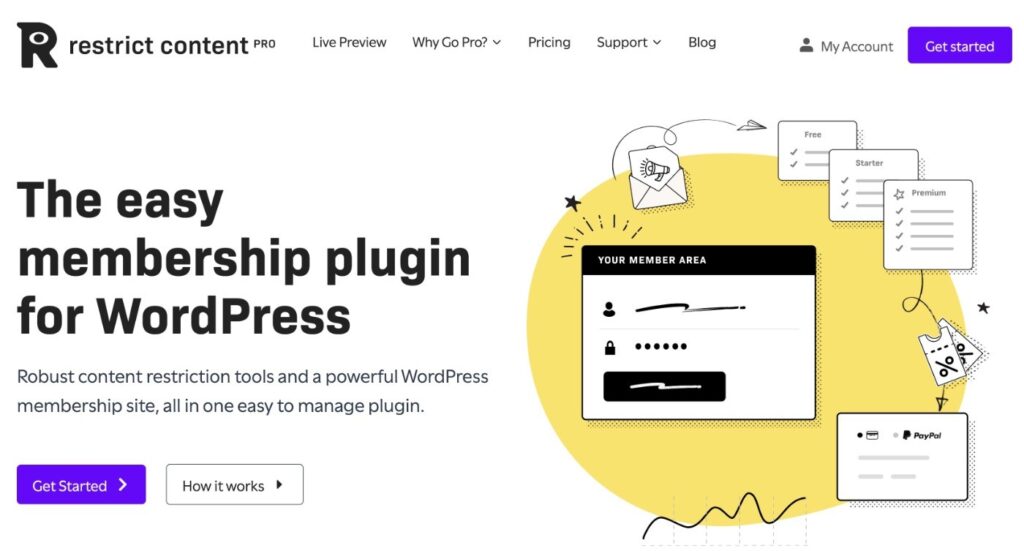
Restrict Content Pro は、無制限の無料または有料メンバーシップ レベルを使用して、一部またはすべての製品へのアクセスを簡単に制限できるフル機能のメンバーシップ プラグインです。
製品の制限に加えて、WooCommerce クーポンをメンバーシップ レベルにリンクすることで、メンバー限定の特典を設定することもできます.
これにより、製品の割引や配送の割引など、すべてのクーポン オプションを利用できるため、柔軟性が高まります。
ただし、このアプローチの欠点は、メンバーがカート ページに移動するまで割引を確認できないことです。これにより、コンバージョン率が低下する可能性があります。 たとえば、すべての製品を 10% オフにすることができますが、1 つの製品ページの価格にはまだ割引が反映されていません。
WooCommerce 機能については、Restrict Content Pro を 1 つのサイトで使用するのに 99 ドルかかります。 無料版もあります。
4. 有料メンバーシップ プロ
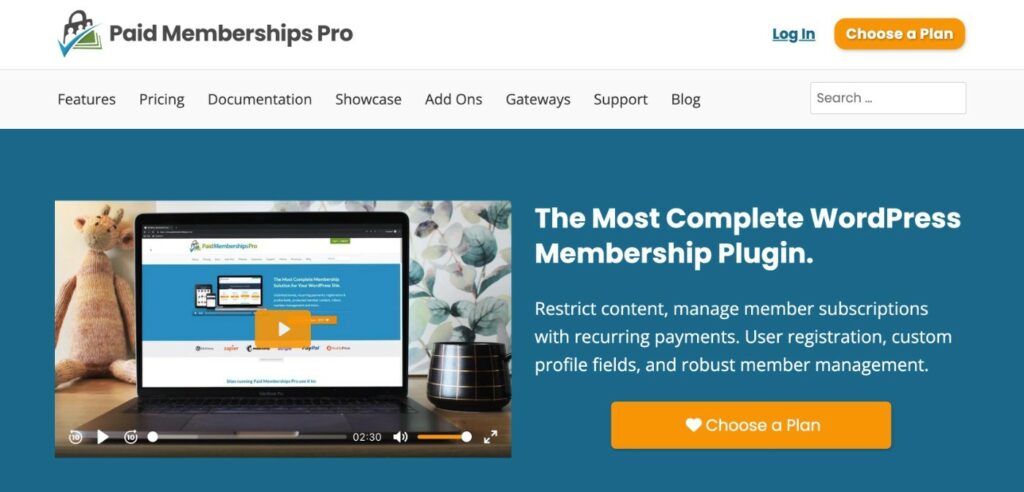
Paid Memberships Pro は、強力な WooCommerce 機能を備えたもう 1 つのフルサービス メンバーシップ プラグインです。
また、無制限の無料または有料のメンバーシップ レベルを作成して、次に使用できるようにすることもできます。
- 製品の表示または購入へのアクセスを制限します。
- 特別割引を提供します。
- 送料無料にします。
コア機能を提供するプラグインの無料バージョンと、メンバー限定割引を提供する無料の WooCommerce 統合があります.
送料無料の特典を提供し、より高度なメンバーシップ機能にアクセスするために、プレミアム バージョンは 247 ドルからです。
WooCommerce メンバーシップ プラグインの比較
各プラグインの主な WooCommerce メンバー限定機能の簡単な比較を次に示します。
| プラグイン | 製品の制限 | 商品割引 | 配送特典 | 価格 |
| WooCommerce メンバーシップ | $199 | |||
| 有料会員登録 | 無料 / €69 | |||
| コンテンツ プロを制限する | 無料 / $99 | |||
| 有料会員プロ | 無料 / $247 |
さらに多くのオプションを見たい場合は、最高のWordPressメンバーシッププラグインと最高のメンバーシップテーマの完全なまとめを読むことができます. ただし、すべてのメンバーシップ プラグインが WooCommerce サポートを提供しているわけではないことに注意してください (ただし、上記で取り上げたすべてのプラグインがサポートしています)。
メンバーシップ プラグインを使用してサイトを作成している場合は、メンバーシップ サイトをホストするための重要な注意事項と注意事項についてもお読みください。 Kinsta のお客様には、Kinsta APM を使用してメンバーシップ サイトのパフォーマンスを最適化するためのガイドも用意されています。
2. WooCommerce 役割ベースの価格設定プラグイン
メンバー限定ストアを使用して、買い物客のメンバーシップ ステータスに基づいて異なる価格を提供したい場合は、WooCommerce 価格設定プラグインを使用することもできます。
これらのプラグインを使用すると、さまざまな基準に基づいて製品の価格を変更できます. 会員制ストアの場合、最も一般的なアプローチは、買い物客のユーザーの役割と能力に基づいて製品の価格を調整することです。
一部の会員限定ストアでは、価格設定プラグインのみを使用する場合があります。 他の状況では、価格設定プラグインとメンバーシップ プラグインを組み合わせて、さらに柔軟性を高めることができます。
利点と欠点
WooCommerce 価格設定プラグインの利点:
- より柔軟な価格設定ルール– ユーザーの役割に基づいて価格を変更することに加えて、役割ベースの一括割引を提供するなど、他の条件を追加することもできます. これにより、このアプローチは、より高度な価格調整が必要な卸売店やその他のメンバー限定の設定に適したオプションになります.
- 既存のユーザー ロール機能を使用する– メンバーに特別な WordPress ユーザー ロールを既に割り当てている場合、これらのプラグインを使用すると、そのロールを簡単にターゲットにすることができます。 つまり、メンバーシップ プラグインの場合のように追加のメンバーシップ レベルを設定する必要はありません。
WooCommerce 価格設定プラグインの欠点:
- ユーザー登録機能なし– 価格設定プラグインには、サイトにメンバーを登録する機能が含まれていません. このため、通常、このアプローチを専用のユーザー登録プラグインと組み合わせて、別の登録フォームと安全なログイン フォームを作成することをお勧めします。
- 無料メンバーシップでのみ機能します– 価格設定プラグインだけを使用しても、メンバーシップ プラグインのようなメンバー限定アクセスに対して 1 回限りまたは定期的な料金を請求することはできません.
- コンテンツ制限なし– 通常、この方法では、サイトのコンテンツ/製品へのアクセスを制限することはできません.
- 個別のメンバー管理なし– メンバーを管理し、メンバーシップ レベルを制御するための個別の領域はありません。 代わりに、組み込みの WordPress ユーザー ロール システムに依存する必要があります。これは、多数のメンバーがいる場合は面倒な場合があります。
3 つのトップ WooCommerce 価格設定プラグイン
価格設定プラグインを使用してメンバー限定ストアを作成する場合、主なオプションをいくつか紹介します。
1. WooCommerce の手数料と割引
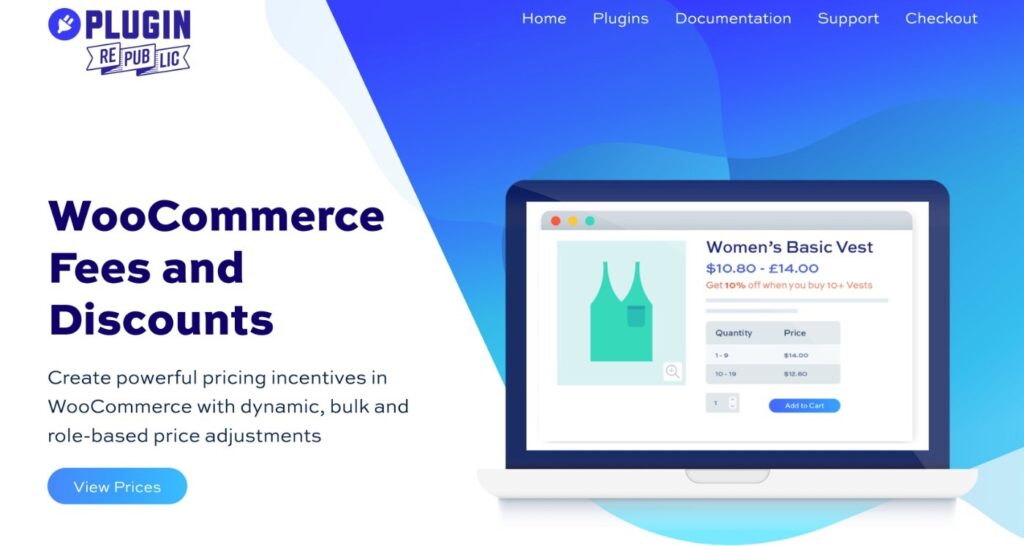
WooCommerce Fees and Discounts は、以下を含むすべてのタイプの役割ベースの価格調整を設定できるプレミアム プラグインです。
- 一部またはすべての商品の価格を上下に調整します。 たとえば、10% 割引。
- 商品の固定価格を設定します。
- 一括割引を提供します。
- 税抜き。
59ドルかかります。
2. WooCommerce の割引ルール
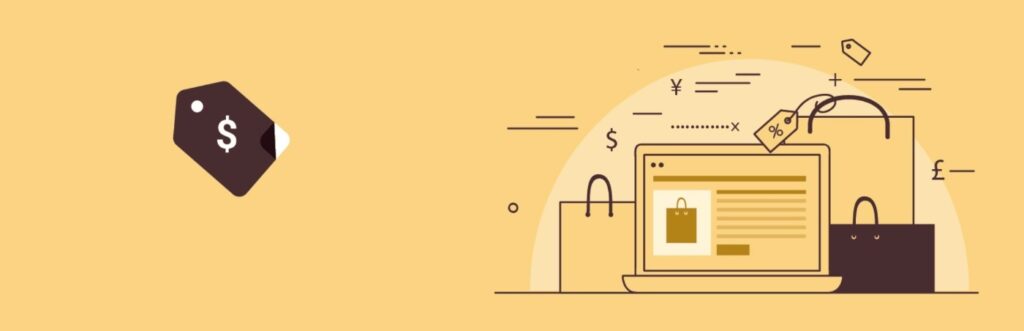
ディスカウント ルール for WooCommerce には無料版と有料版の両方がありますが、ユーザー ロール ベースの価格調整にアクセスするには有料版が必要です。
プラグインは非常に柔軟です。任意のタイプの割引ルールを作成し、ユーザーの役割をその割引にアクセスする条件にすることができます.
特別なメンバー限定の取引を設定するための最も柔軟性が必要な場合、これはトップオプションの1つです.
Pro バージョンの価格は 59 ドルです。
3. WooCommerce のロールベースの価格設定
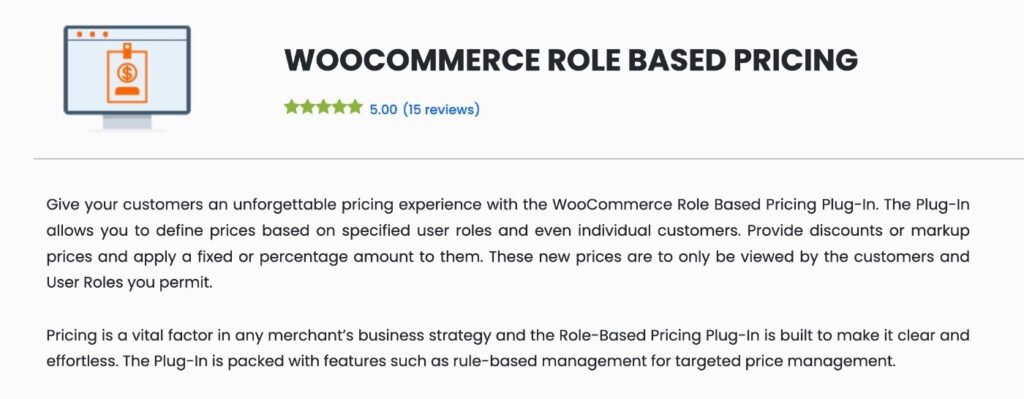
WooCommerce の役割ベースの価格設定は、もう 1 つの優れたオプションです。 価格を調整するには、いくつかの異なるオプションがあります。
- ユーザーの役割に基づく固定価格
- パーセンテージの増減
- 一定の増減
メンバーだけが商品を購入できるようにしたい場合は、ユーザーがログインするまで価格とカートに追加ボタンを非表示にして、基本的なコンテンツ制限機能を追加することもできます.
WooCommerce の役割ベースの価格は $79 です。
3. プラグインを使わないパスワード保護
WooCommerce 会員限定ストアを作成する最後の方法は、最も単純な戦略ですが、柔軟性が最も低くなります。
プラグインをインストールして WooCommerce 会員限定ストアを作成する代わりに、組み込みの WordPress パスワード保護機能を利用できます。
この機能を使用すると、1 つまたは複数のパスワードを使用して、ストアの 1 つまたは複数の製品へのアクセスを制限できます。 次に、これらのパスワードを、制限された製品へのアクセスを希望するメンバーと共有します。
利点と欠点
パスワード保護の利点:
- コア機能- プラグインをインストールする必要はありません。
- 非常にシンプル– パスワードを追加してメンバーと共有するだけです。
パスワード保護の欠点:
- 非常に制限されています – 製品へのアクセスのみを制限できます – 他の特典を提供することはできません.
- 優れたユーザー エクスペリエンスではありません。ユーザー エクスペリエンスに関して言えば、ユーザーにパスワードの入力を強制するのは少し面倒です。
- ユーザーベースの制限はありません。パスワードを知っている人なら誰でも製品にアクセスできます。これは、許可されていない買い物客とパスワードを共有した場合に問題になります。
WooCommerce のパスワード保護を追加する方法
パスワード保護を使用するには、アクセスを制限する製品のエディターを開きます。
次に、[可視性] の横にある [編集] リンクをクリックします。
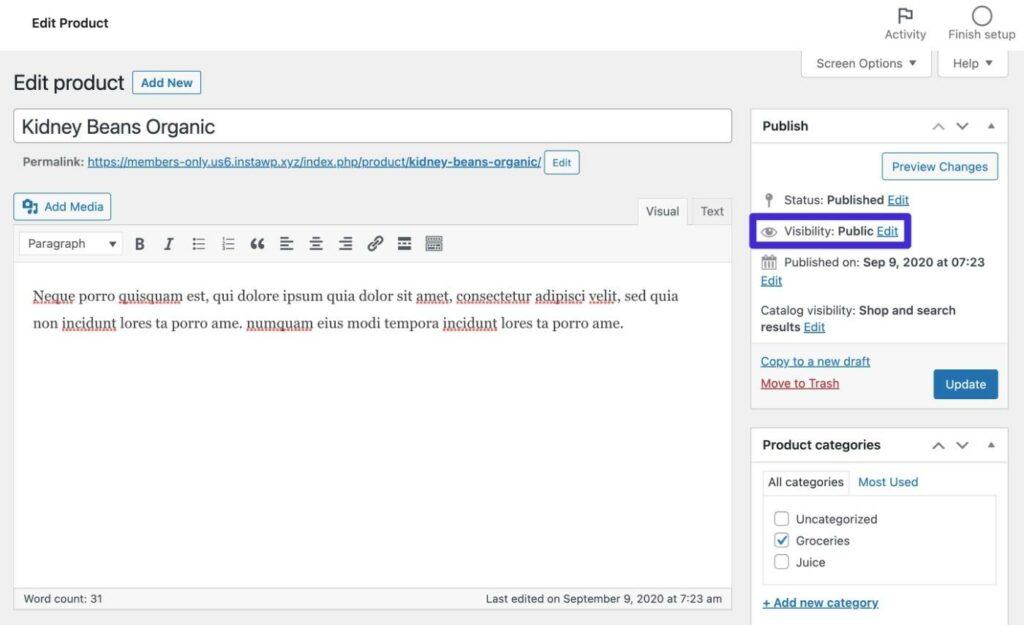
これにより、いくつかの新しいオプションが拡張されます。
- [パスワード保護] を選択します。
- その製品で使用するパスワードを入力します。
- [ OK]をクリックします。
- その製品を更新または公開して、変更を保存します。
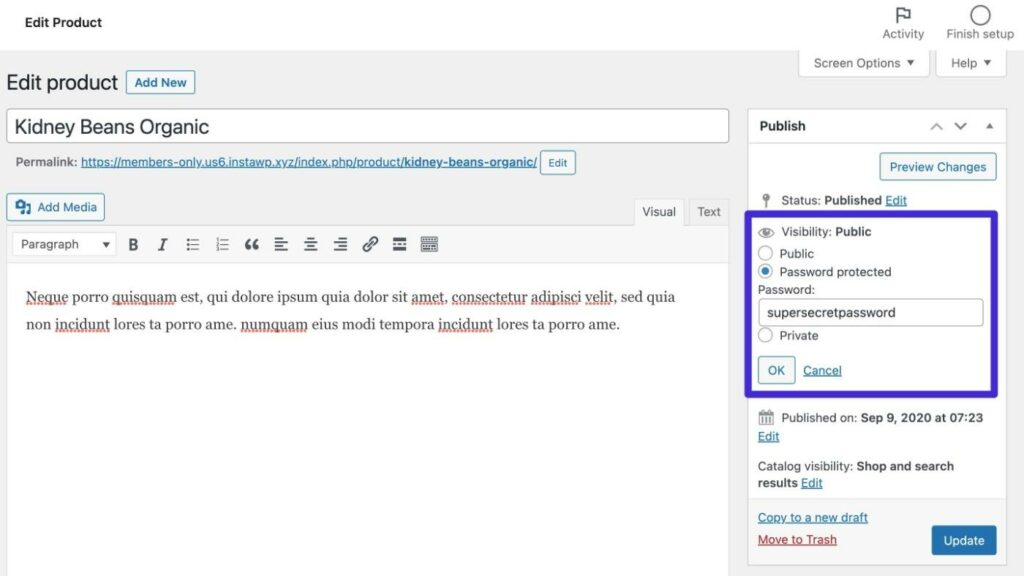
誰かがその製品を見ようとすると、パスワードの入力を求められるようになりました。
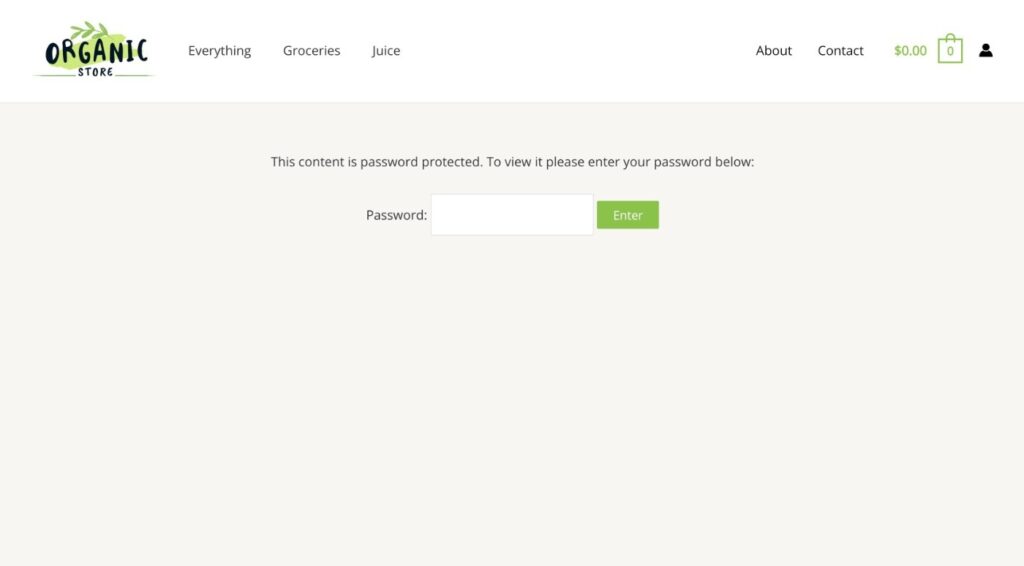
この方法の巧妙なトリックの 1 つは、複数の製品で同じパスワードを再利用できることです。 これを行うと、買い物客はパスワードを 1 回入力するだけで、その正確なパスワードを使用するすべての製品のロックを解除できます。
ただし、商品ごとに異なるパスワードを使用する場合、買い物客は商品ごとに固有のパスワードを入力する必要があります。
会員制ストアの適切なアプローチを選択する方法
WooCommerce 会員限定ストアに最適なアプローチの選択は、独自の状況によって異なります。
店舗のアプローチを選択する際に考慮すべき 5 つの点を次に示します。
1.会員特典の種類
メンバーに製品へのアクセスを許可したいだけですか (コンテンツの制限)、または製品の割引や送料無料などの特別な特典を提供したいですか?
製品へのアクセスを制限したい場合は、通常、専用の WooCommerce メンバーシップ プラグインが必要になります。 または、非常に単純な使用例では、組み込みのパスワード保護機能を使用できます。
特別割引や配送特典を提供したい場合は、メンバーシップ プラグインまたは価格設定プラグインを使用できます。
価格設定プラグインは、メンバーシップ以外の価格設定ルールも使用する場合に柔軟性を提供しますが、メンバーシップ プラグインは、より堅牢なメンバー管理、コンテンツ制限、およびメンバーシップの課金機能を提供します.
2.会員数
もう 1 つの要因は、ストアのメンバー数です。
たとえば、一部またはすべての製品へのアクセスを制限したいとします。
メンバーが 5 人しかいない場合は、組み込みのパスワード保護機能を使用して、1 日で終了できます。
一方、500 人のメンバーがいる場合は、専用のメンバーシップ プラグインのより堅牢なメンバー管理機能が確実に必要になります。
3. 会員レベル数
メンバー自身だけでなく、メンバーシップ レベルの数も決定に影響を与える可能性があります。
メンバーシップ レベルが 1 つまたは 2 つしかない場合は、既存の WordPress ユーザー ロール システムを使用しても問題ない可能性があります。
ただし、制限ルールや特典が重複する可能性がある 3 つ以上のメンバーシップ レベルを計画している場合は、メンバーシップ プラグインのより合理化されたレベル管理を高く評価するでしょう。
4. 無料会員と有料会員の違い
メンバーシップ (Amazon プライムなど) へのアクセスに課金したい場合は、通常、専用のメンバーシップ プラグインが必要になります。
価格設定プラグインは、WordPress の組み込みのユーザー ロール システムを使用するだけでよいため、無料メンバーシップで問題なく機能します。
ただし、役割システムだけでは無料メンバーと有料メンバーを区別する方法がないため、有料メンバーシップでは機能しません。
5. 公開コンテンツと非公開コンテンツ
サイト上の製品やその他のコンテンツへのアクセスを制限したい場合は、ほぼ確実にフル メンバーシップ プラグインを使用することをお勧めします。
1 つの例外は、ストアのニーズが非常に単純な場合です。この場合、組み込みのパスワード保護機能が機能する可能性があります。
概要
WooCommerce の会員限定ストアを作成する場合、主に 3 つのオプションがあります。
- メンバーシップ プラグイン
- 価格プラグイン
- 組み込みの WordPress パスワード機能
多くのストアでは、メンバーシップ プラグインが最適なルートです。 ただし、状況によっては、他の方法がストアに適している場合もあります。
最後に、状況によっては、メンバーシップ プラグインと価格設定プラグインの両方を使用したい場合があることに注意してください。 メンバーシップ プラグインを使用してメンバーシップ レベル、メンバー、およびコンテンツ制限を管理しながら、価格設定プラグインを使用してメンバー限定の価格設定ルールをより詳細に制御できます。
WooCommerce ストアを改善する他の方法については、最高の WooCommerce プラグインと最高の WooCommerce 拡張機能の完全なまとめもご覧ください。

